Видалення і відновлення видалених об'єктів Урок 10
Використання ярликів Як ви вже знаєте, доступ до папки можливий із різних місць. Так, папку Мої документи можна відкрити безпосередньо з робочого стола, а можна спочатку відкрити вікно Мій комп'ютер, потім — диск С і ще кілька вкладених одна в одну папок. Можливість доступу до одного об'єкта з різних папок реалізується за допомогою ярликів.
Ярлик — невеликий файл, призначений для доступу до об'єкта операційної системи без переходу до тієї папки, де цей об'єкт розміщено. Навіщо потрібні ярлики Ярлик — це фактично короткий запис на зразок «файл такий-то розташовано в такій-то папці». Його також можна уявити як кінець мотузки, прив'язаної до об'єкта файлової системи: якщо потягнути за таку мотузку, об'єкт відкриється. Значки ярликів мають характерну ознаку:
квадратик зі стрілкою в нижньому лівому куті
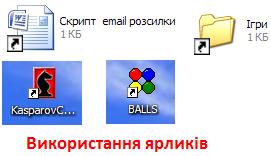
Отже, щоб мати змогу звертатися до певної програми з кількох різних місць, не потрібно копіювати туди її файл — достатньо створити ярлики в цих місцях. Можна створювати численні файли ярликів, оскільки вони не займають багато місця. Найчастіше ярлики розташовують на робочому столі, у головному меню, на панелі завдань та в папках.
Створення ярлика Ярлик у Windows ХР можна створити кількома способами.
• За допомогою майстра створення ярлика;
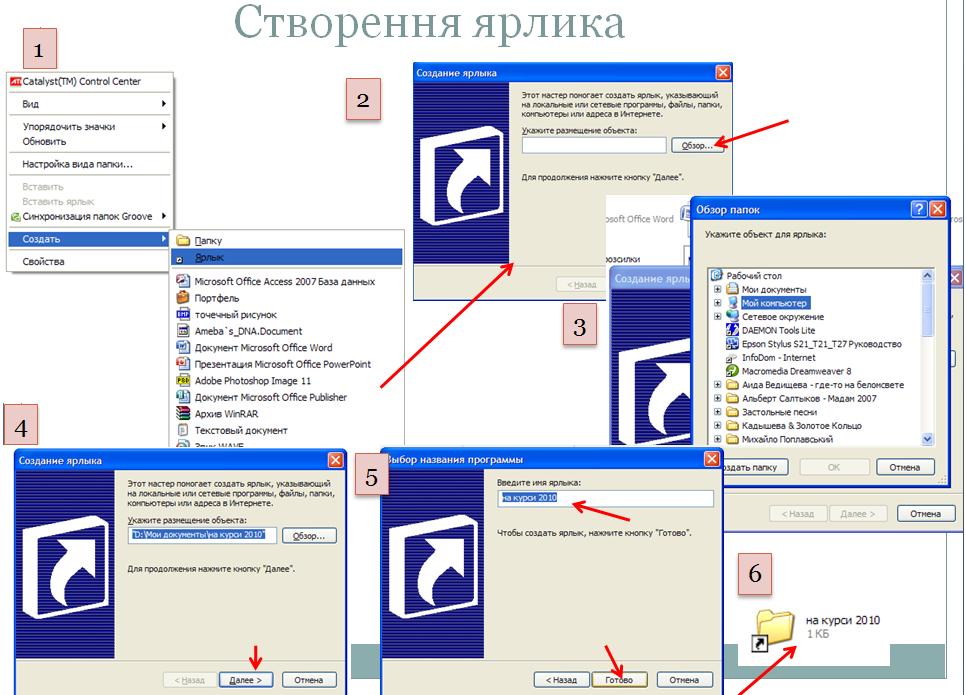
• Найпростіше створити ярлик файлу чи відразу кількох файлів, перетягнувши їхні значки особливим чином. Для цього слід відкрити папку, де розташовано файли, виділити їхні значки, захопити їх, утримуючи натиснутою праву кнопку миші, і перетягнути в потрібне місце. Потім у контекстному меню, що відкриється після відпускання кнопки миші, слід вибрати команду Створити ярлики. Інший варіант — перемістити значки у звичайний спосіб, за допомогою лівої кнопки миші, але одночасно утримуючи натиснутими клавіші Ctrl і Shift. Кожен новостворений ярлик одержує стандартне ім'я, яке можна змінити, скориставшись командою Перейменувати контекстного меню ярлика.
• Ярлики можна створити і за допомогою команд роботи з буфером обміну: виділені файли скопіювати, скориставшись командою Правка ► Копіювати чи однойменною командою контекстного меню вибраних об'єктів, а в потрібному місці вставити ярлики, виконавши команду Вставити ярлик меню Правка чи контекстного меню.
Ярлики встановлених на комп'ютері програм можна не створювати, а просто копіювати з головного меню. Для цього слід клацнути правою кнопкою миші потрібну команду головного меню і вибрати з контекстного меню команду Копіювати. Скопійований ярлик можна вставляти в будь-яке місце.
| 












